推荐:
1、首先打开运行对话框,然后输入“regedit”,回车进入注册表;(这里涉及注册表安全,建议事先)
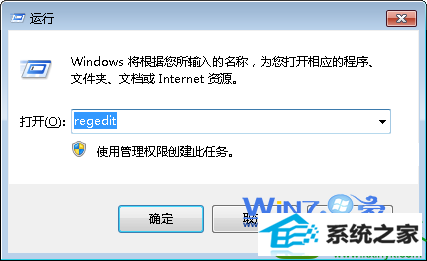
2、然后依次展开定位到HKEY_LoCAL_MACHinE/soFTwARE/policies/Microsoft/systemCertificates/Trustedpublisher 项;
3、然后在Trustedpublisher下找到safer 密钥并删除它;
4、删除键值之后保存退出注册表,然后重启计算机再次尝试更新,看是狗可以就诶就。
如果还未能解决的话,再尝试下面的方法:
1、同样打开注册表,然后找到下面三条键值:
HKEY_UsERs/.dEFAULT /software/Microsoft/windows/CurrentVersion/winTrust/Trust providers/software publishing
HKEY_UsERs/s-1-5-18/software/Microsoft/windows/CurrentVersion/winTrust/Trust providers/software publishing
HKEY_CURREnT_UsER/software/Microsoft/windows/CurrentVersion/winTrust/Trust providers/software publishing
2、这三个路径下面都有“state”这个键值,双击state,全部改为默认的数值“23c00”就可以了。
通过上面的方法就可以解决win10系统更新时0x80092026报错的故障了,遇到同样问题的朋友们赶紧试试吧,有朋友遇到这样的问题也可以分享给他们哦,








